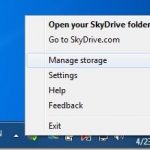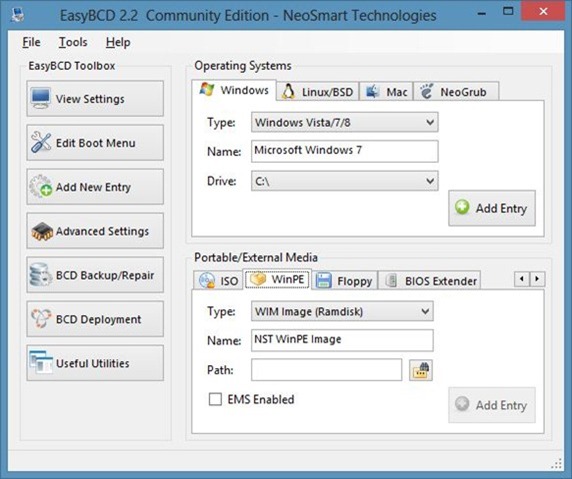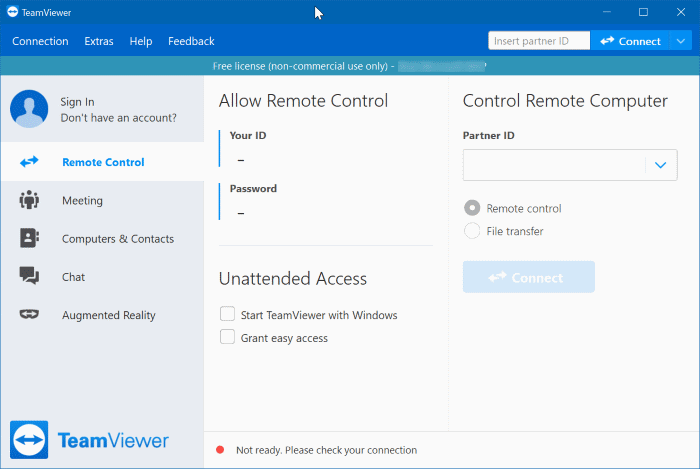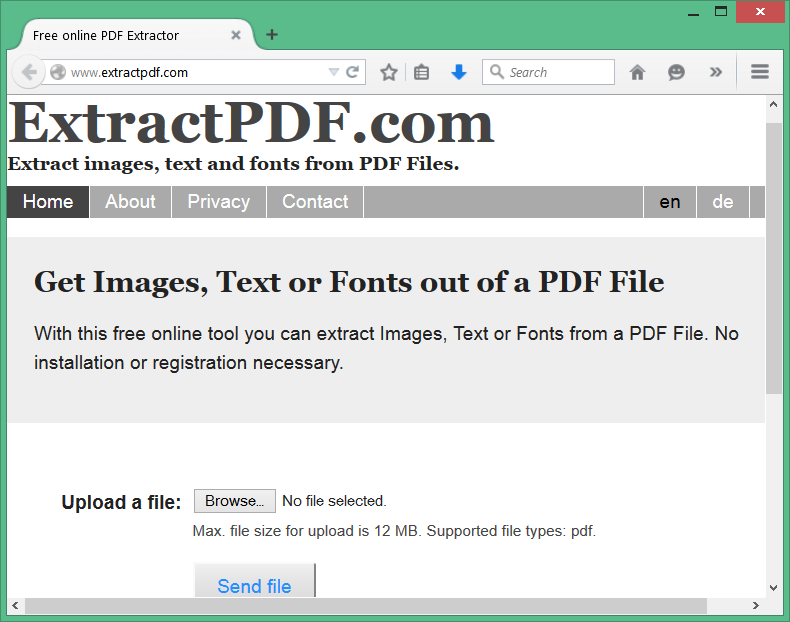VirtualBox est l’un des meilleurs logiciels de virtualisation gratuits, sinon le meilleur. Les utilisateurs qui utilisent VirtualBox depuis un certain temps savent probablement à quel point il est difficile de cloner ou de déplacer une machine virtuelle car VirtualBox attribue un numéro d’identité unique (UUID) à chaque machine virtuelle.
Bien qu’il existe des guides disponibles pour sauvegarder ou déplacer une machine virtuelle VirtualBox (.VDI) sans utiliser d’outils tiers, une procédure très longue est nécessaire. Nous allons donc partager un utilitaire gratuit de sauvegarde de machine virtuelle en quelques étapes seulement.
CloneVDI est un utilitaire gratuit qui vous permet de sauvegarder facilement votre machine virtuelle VirtualBox (VDI). Outre la sauvegarde, vous pouvez utiliser ce petit outil pour augmenter la taille du lecteur virtuel, afficher également les informations sur le lecteur virtuel et les informations d’en-tête.
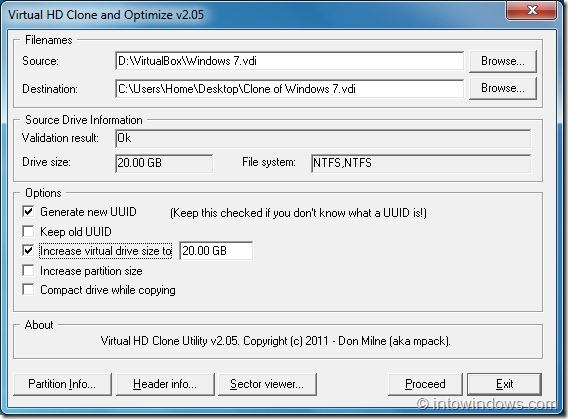




Voici les principales fonctionnalités de CloneVDI:
# Lire VDI, VHD, VMDK, HDD Parallels, fichiers RAW et disques physiques, écrire VDI
# Possibilité de compacter la machine virtuelle clonée
# Possibilité d’agrandir la taille maximale d’un disque virtuel
# Générer un nouvel UUID pour le clone
# Informations VDI source, système de fichiers interne et carte de partition
Comment utiliser l’outil CloneVDI:
Étape 1: Assurez-vous que votre machine virtuelle est hors tension et hors tension.
Étape 2: Télécharger CloneVDI zip et extrayez le contenu du fichier zip dans un dossier sur votre bureau.
Étape 3: Exécutez le fichier CloneVDI (.exe). Sélectionnez le fichier VDI que vous souhaitez cloner, puis sélectionnez la destination.
Étape 4: Utilisez l’option Augmenter la taille du lecteur virtuel pour si vous devez agrandir la machine virtuelle clonée.
Étape 5: Cliquez sur Procéder et attendez quelques minutes pour terminer le processus de clonage.